
Размещение объектов внутри текста в Pages на iPhone
В документах с макетом страницы объекты, добавленные на страницу, всегда привязаны к определенному месту (если Вы размещаете их на странице). В текстовых документах можно выбрать, к чему будут привязаны объекты.
Определенное место на странице. Объект не перемещается при добавлении текста или других объектов на страницу.
Определенное место в тексте. Объект перемещается при редактировании текста, оставаясь на той же позиции относительно точки своей привязки в тексте.
Также можно выбрать, как текст перемещается вместе с объектами на странице (или обтекает их). Например, текст может обтекать объект со всех сторон или только сверху и снизу. В текстовых документах объект также может быть встроен в текст в любой части документа. В этом случае он остается на месте и перемещается вместе с текстом по мере ввода. В документах с макетом страницы и текстовых документах объекты также можно встраивать в текст внутри текстовых блоков и фигур.
Привязка объекта к странице или к тексту
В текстовых документах можно изменить тип привязки объекта: к определенному месту на странице или к определенному тексту. Если объект привязан к тексту, он перемещается вместе с текстом по мере ввода, сохраняя положение относительно своей точки привязки в тексте. Точка привязки обозначена маркером ![]() .
.
Примечание. Для связанных текстовых блоков нельзя задать параметр «Двигать с текстом»; для них должен быть выбран вариант «Оставить на странице».
Коснитесь объекта, чтобы его выбрать, коснитесь
 , затем коснитесь «Положен.».
, затем коснитесь «Положен.».Выполните одно из описанных ниже действий.
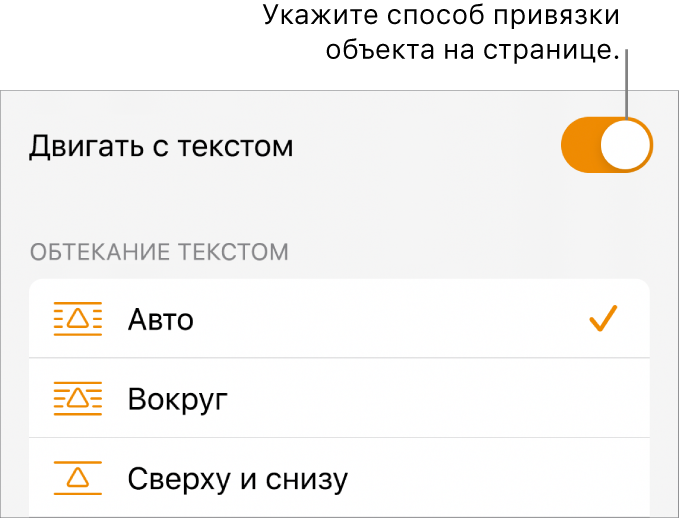
Зафиксировать объект на странице. Снимите флажок «Двигать с текстом». Объект остается на том месте, где он размещен на странице; он не перемещается при добавлении текста или других объектов.
Объект двигается с текстом. Установите флажок «Двигать с текстом». Объект меняет свою позицию вместе с текстом, к которому он прикреплен.
Если коснуться привязанного объекта, в точке привязки объекта в тексте отображается маркер
 . Чтобы изменить точку привязки, перетяните объект на новое место (точка привязки также переместится).
. Чтобы изменить точку привязки, перетяните объект на новое место (точка привязки также переместится).Примечание. Если включен параметр «Двигать с текстом», выберите вариант обтекания «Встроено в текст». Объект будет перемещаться (на той же строке) вместе с текстом, а маркер точки привязки исчезнет. Чтобы оставить объект на той же позиции относительно текста, выберите другой вариант обтекания.
Обтекание объекта текстом
Коснитесь объекта, чтобы его выбрать, коснитесь
 , затем коснитесь «Положен.».
, затем коснитесь «Положен.».Коснитесь одного из вариантов обтекания.
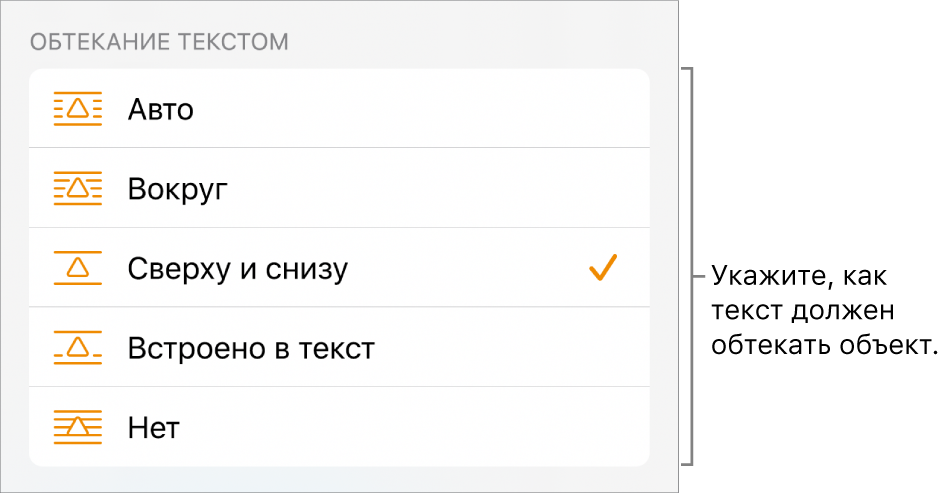
Авто. Текст обтекает объект в соответствии с размещением объекта на странице относительно окружающего текста.
Вокруг. Текст обтекает объект со всех сторон.
Сверху и снизу. Текст обтекает объект сверху и снизу, но не по бокам.
Встроенный в текст. Объект остается на базовой линии текста и перемещается вместе с текстом по мере ввода. Если этот вариант недоступен, убедитесь, что для объекта включен параметр «Двигать с текстом», а Вы работаете с текстовым документом.
Если объект размещен не там, где нужно, перетяните его на новое место в тексте.
Примечание. Связанные текстовые блоки не могут быть встроенными; для них должен быть выбран вариант «Оставить на странице».
Нет. Объект не влияет на размещение текста на странице.
Если в документе с макетом страницы текст внутри текстового блока или фигуры не обтекает другой объект нужным образом, убедитесь, что этот объект находится перед текстовым блоком или фигурой (выберите объект, затем на вкладке «Положен.» перетяните бегунок «Поместить на задний или передний план»).
Чтобы изменить расстояние между текстом и объектом, используйте бегунок «Отступ».
Встраивание объектов в текстовый блок или фигуру
В текстовый блок или фигуру можно помещать изображения, галереи изображений, видео, фигуры и уравнения. Внутренний (вложенный) объект автоматически встраивается в текст внешнего текстового блока или фигуры (родительского объекта), по мере ввода сохраняя положение относительно текста и перемещаясь вместе с ним.
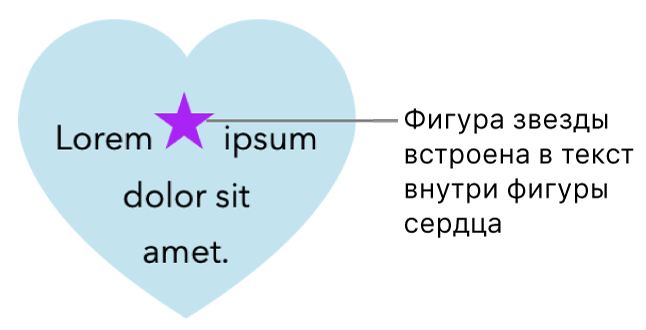
Если на страницу еще не добавлены текстовые блоки или фигуры либо не добавлен объект, который нужно вставить, коснитесь
 , затем касаниями добавьте нужные объекты.
, затем касаниями добавьте нужные объекты.Выберите объект, который нужно встроить в текстовый блок или фигуру, затем коснитесь «Вырезать».
Если объект находится на странице ,выберите его касанием. Если он встроен в текст, выберите его двойным касанием.
Дважды коснитесь текстового блока или фигуры, куда нужно вставить объект, чтобы поместить точку вставки внутрь. Снова коснитесь текстового блока или фигуры, затем коснитесь «Вставить».
Вставленный объект будет вложен внутрь родительского объекта. Если внизу объекта отображается индикатор обрезки
 , для просмотра всего содержимого объекта необходимо изменить его размер.
, для просмотра всего содержимого объекта необходимо изменить его размер.Чтобы добавить текст после вложенного объекта, дважды коснитесь внутри родительского объекта, коснитесь снова для отображения точки вставки, затем введите текст.
Если Вы случайно выбрали вложенный объект (появились три метки-манипулятора выбора), коснитесь за его пределами, чтобы поместить точку вставки в родительский объект.
Совет. Если вложенный объект — это фигура, внутри нее можно поместить изображение, фигуру или уравнение. Коснитесь дважды, чтобы отобразить точку вставки во вложенной фигуре, затем введите или вставьте текст либо вставьте объект.
Перемещение встроенного объекта на страницу
Можно переместить встроенный объект на страницу, чтобы он перестал быть встроенным в текст или вложенным в другой объект.
Выполните одно из описанных ниже действий.
Выбор встроенного объекта в тексте документа. Коснитесь объекта.
Выбор встроенного объекта внутри текстового блока или фигуры. Дважды коснитесь объекта.
Появятся три метки-манипулятора выбора, показывающие, что встроенный объект выбран.
Коснитесь
 , затем — «Положен.».
, затем — «Положен.».Коснитесь «Переместить на страницу» (если объект встроен в другой объект) или отключите параметр «Двигать с текстом» (если объект встроен в основной текст).